Tabloya naverokê
Dersdar nîşan dide ka meriv çawa bi karanîna vebijarkên pêşwextkirî hucreyên li Excel-ê sînor dike û meriv çawa şêwaza sînorê hucreya xweya xwerû diafirîne.
Carinan xwendina pelên xebatê Excel ji ber zirav dibe dijwar. agahî û avahiya tevlihev. Zêdekirina sînorê li dora hucreyan dikare ji we re bibe alîkar ku hûn beşên cihêreng ji hev cuda bikin, hin daneyan, wek sernavên stûnan an rêzikên tevayî, girîng bikin, û pelên xebata we çêtir pêşandan û balkêştir bike.
Tixurên hucreyê di çi de ne Excel?
Sînor xêzek li dora şaneyek an bloka şaneyên Excel e. Bi gelemperî, tixûbên hucreyê têne bikar anîn da ku beşek taybetî ya peldankek berbelav bikin da ku ew raweste. Mînakî, hûn dikarin sînorek têxin da ku bala temaşevanan bikşîne ser berhevokan an daneyên din ên girîng ên li ser pelê.
Ji kerema xwe tixûbên şaneyê bi xêzên pelê xebatê re tevlihev nekin. Sînor hûrtir û berbiçavtir in. Berevajî xêzên torê, tixûbên hucreyê ji hêla xwerû di pelgeyek xebatê de xuya nakin, hûn hewce ne ku wan bi destan bicîh bikin. Dema ku belgeyek çap dike, sînor dê li ser rûpelên çapkirî xuya bibin, bêyî ku hûn rêzikên tîrêjê çap bikin an na.
Microsoft Excel çend awayên cûda pêşkêşî dike ku meriv li dora yek şaneyek an rêzek hucreyan sînorek zêde bike.
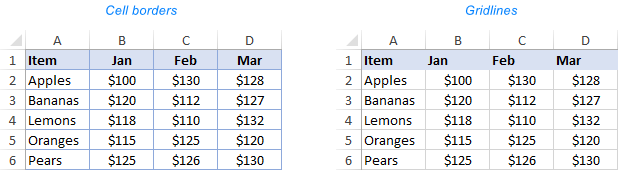
Meriv çawa di Excel de sînor diafirîne
Rêya herî bilez a çêkirina sînorek di Excel de ev e ku meriv yek ji vebijarkên çêkirî rasterast ji ribbonê bicîh bike. Li vir çawa ye:
- Hûnek hilbijêrean rêzek şaneyên ku hûn dixwazin sînoran lê zêde bikin.
- Li ser tabloya Mal , di koma Font de, tîra jêrîn li kêleka <12-ê bikirtînin. Bişkojka>Sînor , û hûn ê navnîşek celebên sînor ên herî populer bibînin.
- Li ser sînorê ku hûn dixwazin bicîh bikin bikirtînin û ew ê yekser li şaneyên hilbijartî were zêdekirin.
Mînakî, bi vî rengî hûn dikarin sînorên derveyî li dora hucreyên li Excel bicîh bikin:
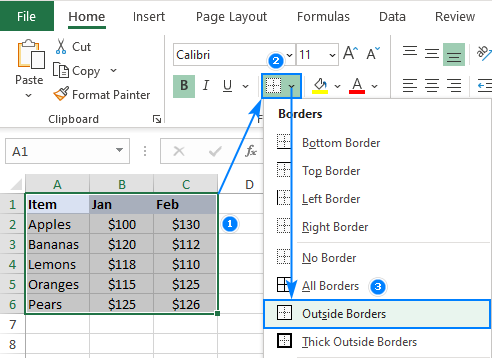
Mînakên zêde yên sînorên hucreya Excel dikarin li vir werin dîtin.
Seriştevan:
- Ji bo sepandina rengekî rêzê û şêwazê ji xeynî standardan, Rengê rêzê û/ya xwestî hilbijêrin. an jî Şêweya rêzê di binê Sînoran bikşîne pêşî, û dûv re sînoran hilbijêre.
- Bişkoka Sînor li ser rîbonê tenê gihandina dide. derve cureyên sînor. Ji bo gihîştina hemî mîhengên berdest, di nav de sînorên hundur , li binê pêşeka daketî Sînorên Zêdetir… bikirtînin. Ev ê qutiya Daloga Hucreyên Format veke, ku di beşa pêş de bi berfirehî tê ravekirin.
Çawa meriv bi diyaloga Hucreyên Formatê di Excel de sînor têxe
Danûstandina Hêneyên Format rêbaza herî bibandor a lêzêdekirina sînoran li Excel ye. Ew bi hêsanî gihîştina hemî mîhengan di nav de reng û qalindahiya rêzê û her weha pêşdîtinek diagramek xweş dide we.
Ji bo têxistina sînorek bi rêya diyaloga Hêneyên Format , tiştê ku hûn hewce ne ev e. bike:
- Hilbijêreyek an jî çend şaneyên ku hûn dixwazin sînoran lê zêde bikin.
- Bi kirina yek ji van jêrîn qutiya diyalogê Hêneyên Format bikin vekin:
- Piştre tîra jêrîn bikirtînin bişkoka Sînor , û paşê li binê lîsteya daketî Sînorên Zêdetir bikirtînin.
- Li ser şaneyên hilbijartî rastê bitikînin û Hêneyan Form bikin … ji pêşeka kontekstê.
- Kurtenivîsa Ctrl+1 pêl bike.
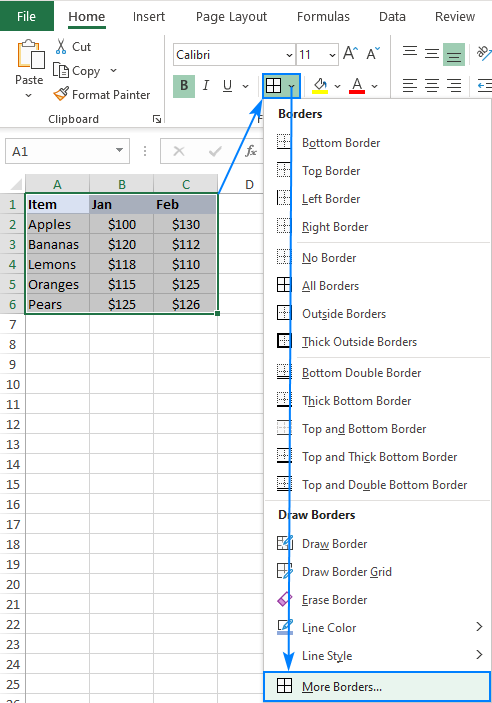
- Di Hêneyên Formatê de qutiya diyalogê, veguherîne tabloya Sînor û pêşî şêwaza rêzê û rengê hilbijêrin. Û dûv re, an Pêşkêşkêşan bikar bînin da ku sînorên derve an hundurîn lê zêde bikin an jî bi hilbijartina hêmanên kesane yên wekî sînor jor, jêr, rast an çep, sînorê xwestî ava bikin. Diyagrama pêşdîtinê dê yekser guhertinan nîşan bide.
- Piştî qedandinê, OK bikirtînin.
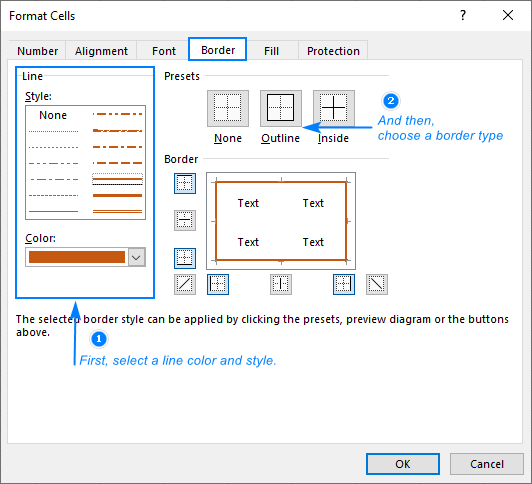
Kurtenivîsên sînorê Excel
Bi lez sînorên şaneyê têxe û jê rake, Excel çend kurtebirkên klavyeyê peyda dike.
Herêma derveyî lê zêde bike
Ji bo ku li dora bijartina heyî sînorek xêzkirî zêde bike, di heman demê de bişkokên jêrîn bitikîne.
Kurtenivîsa Windows: Ctrl + Shift + &
Kurtenivîsa Mac: Ferman + Vebijêrk + 0
Hemû sînoran rake
Ji bo rakirina hemî tixûbên di hilbijarka heyî de, kombînasyona bişkojên jêrîn bikar bînin.
Kurtebirra Windows: Ctrl + Shift + _
Kurtenivîsa Mac: Ferman + Vebijêrk + _
Nîşe. Kurtenivîsa sînorê Excel nade wekontrolkirina reng û qalindiya xetê . Ji bo afirandina sînoran bi profesyonelî, tê pêşniyar kirin ku diyaloga Format Cells bikar bînin ku gihîştina tevahî hemî mîhengan peyda dike.
Kurtebirên ji bo diyaloga şaneyên Formatê
Li ser tabloya Sînor ya danûstendina Hêneyên Formkirî , hûn dikarin kurtebirên jêrîn jî bi kar bînin da ku sînoran biguherînin û bidin sekinandin:
- Sînorê çep: Alt + L
- Sînorê rast: Alt + R
- Sînorê jorîn: Alt + T
- Sînorê jêrîn: Alt + B
- Diagonal ber bi jor: Alt + D
- Navxweyî asoyî: Alt + H
- Navxweyî beralî: Alt + V
Tîp. Ger hûn çend sînoran zêde bikin , bes e ku hûn tenê carekê Alt-ê pêl bikin û paşê hûn dikarin tenê bişkojkên tîpan bixin. Mînakî, ji bo danîna tixûbên jorîn û jêrîn, Alt + T, û paşê B bikirtînin.
Meriv çawa di Excel de sînoran xêz dike
Li şûna ku hûn pêşî şaneyan hilbijêrin, û dûv re ji komek vebijarkên çêkirî hilbijêrin, hûn dikarin rasterast li ser pelê xebatê xêz bikin. Bi vî awayî ye:
- Li ser tabela Mal , di koma Font de, li kêleka Sînor tîra jêrîn bikirtînin. Nêzîkî binê pêşeka daketî, hûn ê koma emrên Draw Sînoran bibînin ku dihêle hûn moda xêzkirinê, rengê xetê û şêwazê hilbijêrin.
- Pêşî, Rengê Rêzikê û Şêweya Rêzikê . Dema ku yek hat hilbijartin, Excel bixweber moda Draw Border çalak dike, û yanîşanker diguhere qelemekê.
- Niha hûn dikarin di moda xwerû ya Draw Sînor de dest bi xêzkirina xêzên takekesî bikin an jî veguherînin moda Draw Border Grid . Cûdahî bi vî rengî ye:
- Draw Border destûrê dide xêzkirina sînorek li ser her xêzek torê, ku dema çêkirina tixûbên nerêkûpêk pir baş dixebite. Kişandina di nav şaneyan de dê li dora rêzekê tixûbek çargoşeyî ya birêkûpêk çêbike.
- Treka Sînor xêz bike cîhên li der û hundurê sînoran di demekê de ku hûn li ser şaneyan bitikînin û kaş bikin. Dema ku hûn li dû xêzek xêzek tevdigerin, xetek yekane tê zêdekirin mîna dema ku vebijarka Daşkirina Sînor bikar tîne.
- Ji bo rawestandina xêzkirina sînoran, bikirtînin Sînor bişkojka li ser ribbonê. Ev dê zorê bide Excel ku moda xêzkirinê hebe, û nîşanker dê vegere xaça spî.
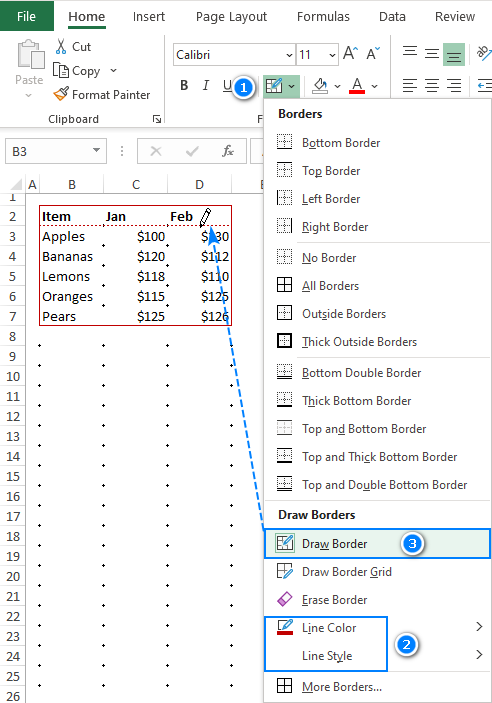
Serişte. Ji bo jêbirina tevahiya sînor an yek ji hêmanên wê, taybetmendiya Sînor jêbirin wekî ku di Rakirina sînoran de tê ravekirin bikar bînin.
Meriv çawa di Excel de şêwazek sînorê xwerû biafirîne
Di yek ji sînorên hucreyê yên pêşwext de hewcedariyên we nagirin, hûn dikarin şêwaza sînorê xwe biafirînin. Li vir gavên ku werin kirin ev in:
- Li ser tabela Mal , di koma Styles de, bikirtînin Şêweyên hucreyê . Heger hûn bişkoka Şêweyên hucreyê nabînin, bişkoka Zêdetir li quncika Şêwe li binê rastê bikirtînin.

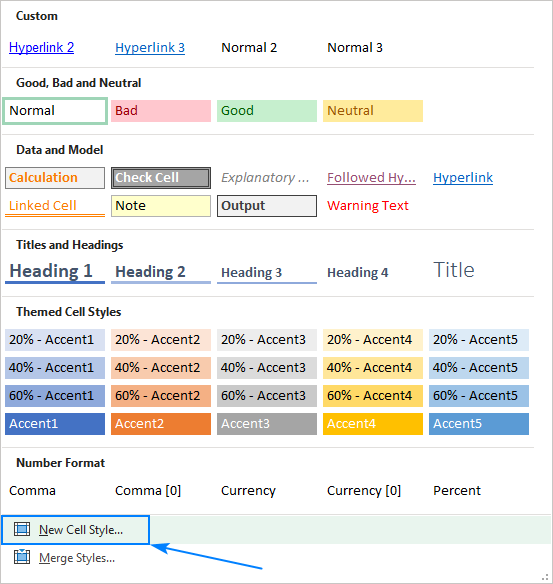
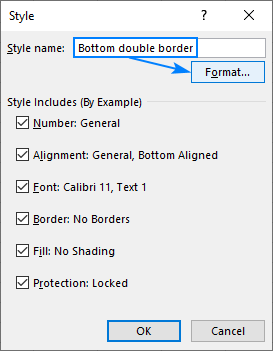
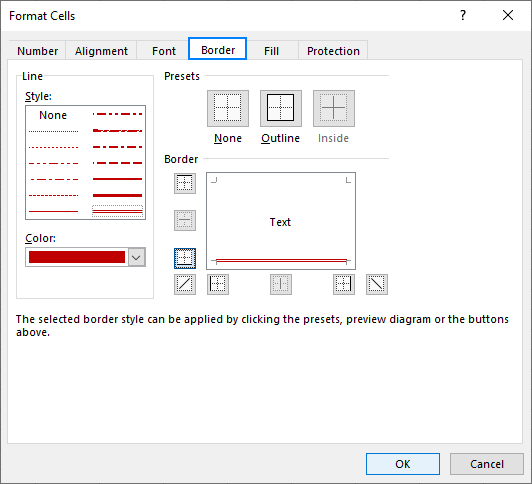

Ji bo sepandina şêwaza sînorê xweya xwerû, tenê ya jêrîn bikin:
- Haneyên ku hûn dixwazin format bikin hilbijêrin.
- Li ser tabela Mal , di koma Styles de, şêwaza ku we çêkiriye bikirtînin. Bi gelemperî li quncika Styles li quncika çepê ya jorîn xuya dike. Ger hûn wê li wir nabînin, wê hingê bişkoja Zêdetir li kêleka qutika Şêwe bikirtînin, şêwaza xwe ya nû li binê Custom bibînin, û pê bikirtînin.
Şêweya weya xwerû dê yekcar li ser şaneyên hilbijartî were sepandin:
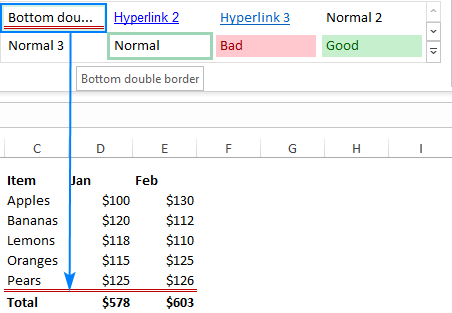
Reng û firehiya tixûbên şaneyê çawa biguhere
Dema ku hûn sînorê hucreyê li Excel zêde bikin, rengek rêzek reş (otomatîk) û şêwazek rêzek zirav ji hêla xwerû ve tê bikar anîn. Ji bo guherandina reng û firehiya sînorên şaneyê, ji kerema xwe van gavan bişopînin:
- Hêneyên ku hûn dixwazin sînorên wan biguherînin hilbijêrin.
- Ctrl + 1 bikirtînin da ku Hucreyên Format bikin qutiya diyalogê. An jî rast-klîk bikinşaneyên hilbijartî, û paşê di pêşeka vekirî de Hêneyan Form bike bikirtînin.
- Vegere tabloya Sînor û wiha bike:
- Ji
Rêzik , ji bo xeta sînor şêwaza xwestî hilbijêrin. - Ji qutiya Reng , rengê rêza bijarte hilbijêrin.
- Di <1 de Beşa>Pêşsazkirin an Sînor , cureya sînorê xwe yê heyî hilbijêrin.
- Encamê li ser diyagrama pêşdîtinê kontrol bikin. Heke hûn ji guhertinan kêfxweş in, OK bikirtînin. Heke na, şêwaz û rengek rêzek din biceribîne.
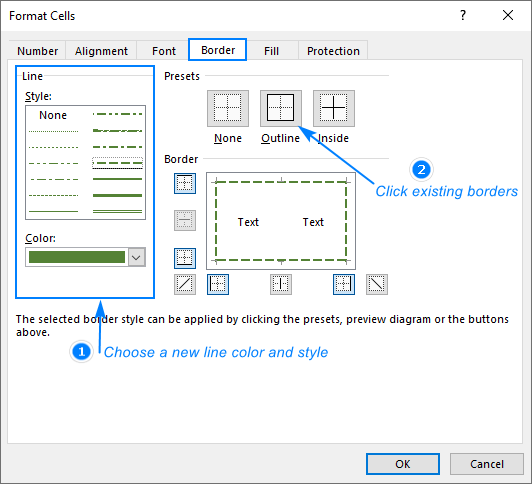
- Ji
Nimûneyên sînorê hucreyê li Excel
Li jêr hûn ê hebin çend mînakên ku sînorên we yên Excel çawa xuya dikin.
Hînûrê derva
Ji bo sepandina sînorek xêzkirî li dora şaneyan, an Sînorên Derveyî an Think Outside Sînor vebijark:
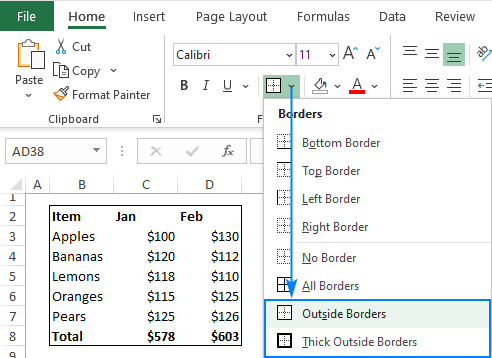
Kanora jorîn û jêr
Ji bo sepandina sînorê jorîn û jêrîn li Excel bi yek fermanê, vê vebijêrkê bi kar bîne:
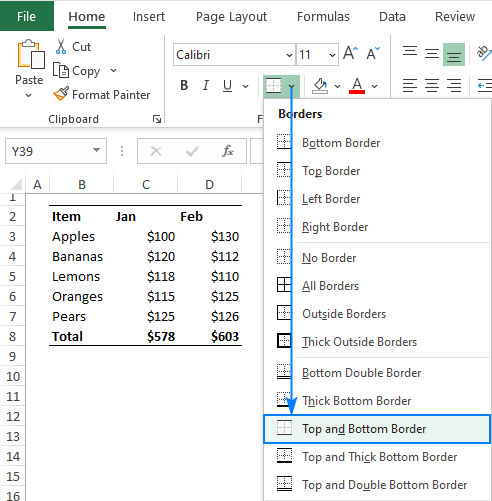
Kanora jêrîn jor û stûr
Ji bo sepandina sînorê jêrîn û stûr , vê yekê bikar bîne:
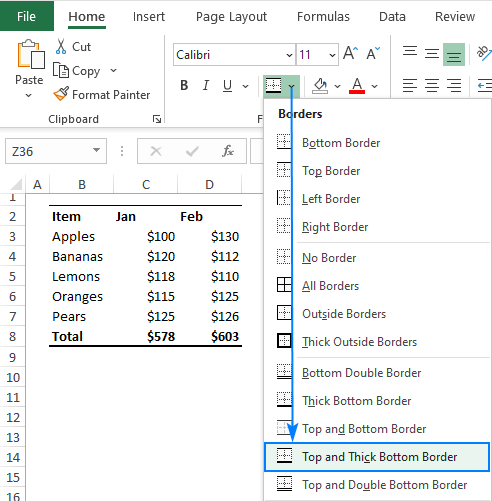
Kanora ducarî ya jêrîn
Ji bo ku sînorek ducarî ya jêrîn li Excel bi cîh bikin, emrê jêrîn bikar bînin. Ev vebijark bi taybetî ji bo veqetandina rêzek tevayî bikêr tê:
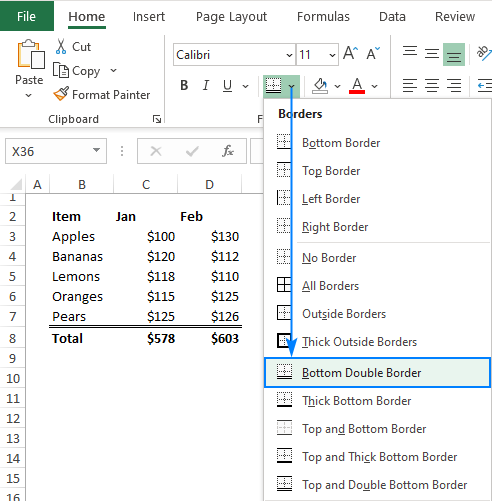
Hûndir û sînorên derva
Ji bo ku di yek carê de hem li hundur û hem jî li derveyî tixûb bi cih bikin, bi kar bînin Hemû Sînor ferman:
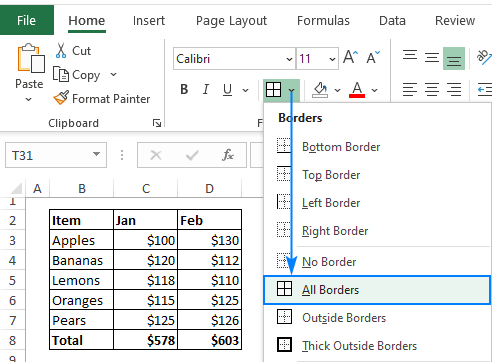
Tenê bixin hundirê sînoran an jî cuda bikar bîninreng û şêwazên rêzan ji bo tixûbên hundur û derveyî, an jî taybetmendiya Draw Borders diyaloga Format Cells bikar bînin. Wêneya jêrîn yek ji gelek encamên gengaz nîşan dide:

Afirandina sînoran di Excel de - serişteyên bikêr
Serişteyên jêrîn dê di derheqê sînorên hucreya Excel de hin têgihîştinê bidin we. dibe ku ji we re bibe alîkar ku hûn wan bi bandortir bikar bînin.
- Her sînorê ku hûn lê zêde bikin an biguhezînin dê li gorî mîhengên heyî yên ji bo şêwaz û qalindahiya rêzê bişopînin. Ji ber vê yekê, bala xwe bidin ku hûn pêşî reng û şêwazê rêzê hilbijêrin, û dûv re celebê sînor hilbijêrin.
- Berevajî xêzên şebek ên ku li ser çapan xuya dibin an jî nebin, sînorên şaneyê her gav li ser rûpelên çapkirî xuya dibin.
- Ji bo ku sînorên şaneyê bixweber werin danîn, daneyên xwe wekî tabloyek Excel format bikin û ji berhevokek dewlemend a şêwazên tabloyê yên diyarkirî hilbijêrin.
Çawa di Excel de tixûbek hucreyê jêbirin
Li gora ku hûn dixwazin hemî an sînoran jêbikin, yek ji teknîkên jêrîn bikar bînin.
Hemû sînoran rakin
Ji bo jêbirina hemî sînoran di nav rêzekê de, ev e ku hûn hewce ne ku bikin:
- Hûnek an çend şaneyên ku hûn dixwazin sînorek jê rakin hilbijêrin.
- Li ser tabloya Mal , di koma Font de. , tîra li kêleka Sînor bikirtînin û Bê Sînor hilbijêrin.
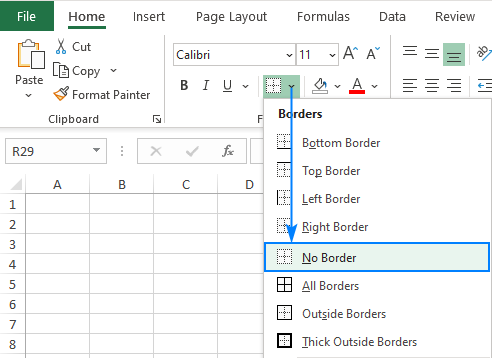
Alternatîf, hûn dikarin jêbirinê bikar bînin kurtebirra sînoran: Ctrl + Shift + _
Heke hûn hilbijêrin ku hemî formatkirin di Excel de jê bibin,ev ê sînorên şaneyê jî jê bike.
Sînorên takekesî jêbirin
Ji bo ku sînoran yek bi yek jêbikin, taybetmendiya Sînor jêbirin bikar bînin:
- Li ser tabela Mal , di koma Font de, tîra li kêleka Sînor bikirtînin û Sînor jêbirin hilbijêrin.
- Her sînorê ferdî yê ku hûn dixwazin jêbikin bikirtînin. Her weha gengaz e ku meriv hemî sînoran bi yek gavê jêbirin. Ji bo vê, Sînor jêbirin bikirtînin û paqijkerê di nav şaneyan de bikşînin.
- Ji bo derketina ji moda paqijkirinê, bişkoka Sînor bikirtînin.
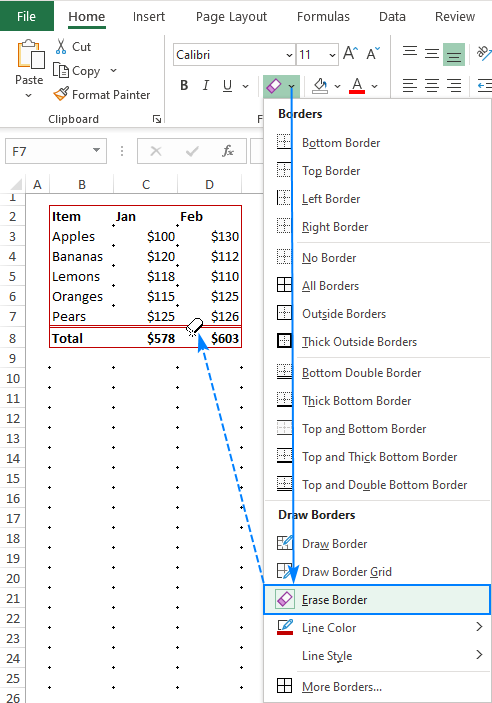
Bi vî rengî meriv di Excel de sînoran çêdike û biguhezîne. Ez ji bo xwendinê spas dikim û hêvî dikim ku hefteya pêş me we li ser bloga xwe bibînim!

